
Scalping-Systeme auf Basis der Kursgeschwindigkeit! Ping und Rechenzentrum.

Arbeiten mit Telegram in MetaTrader. Telegram Kanäle und Bot
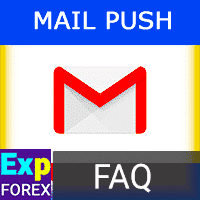
Arbeiten mit E-Mail- und Push-Benachrichtigungen in MetaTrader: Einrichtung und Verwendung
In der Welt des automatisierten Handels bietet MetaTrader (MT) eine Reihe leistungsstarker Werkzeuge zur Verbesserung Ihrer Handelsstrategien. Nutzen Sie E-Mail-Benachrichtigungen, um Echtzeit-Updates zu erhalten.
Dieser Artikel bietet einen umfassenden Leitfaden darüber, wie man eine E-Mail in MetaTrader sendet und wie man E-Mail-Benachrichtigungen in MetaTrader einrichtet, sodass Sie rechtzeitige Updates und Benachrichtigungen direkt in Ihrem Posteingang erhalten.
Zusätzlich gehen wir darauf ein, wie man Push-Benachrichtigungen an Ihr Telefon sendet und wie man Push-Benachrichtigungen in MetaTrader einrichtet, damit Sie auch unterwegs informiert bleiben.
Das Verständnis dieser Funktionen ist entscheidend, um ein Echtzeitbewusstsein für Marktbewegungen aufrechtzuerhalten und Trades effizient auszuführen.
Darüber hinaus präsentieren wir Beispiele für das Programmieren von Signalen zum Senden von E-Mails, die praktische Anwendungen demonstrieren, die Ihr Alarmsystem automatisieren und Ihre Handelsabläufe optimieren können.
Ob Sie ein Anfänger sind, der mit E-Mail-Benachrichtigungen beginnen möchte, oder ein erfahrener Trader, der seine Alarmmechanismen optimieren möchte – dieser Artikel vermittelt Ihnen das notwendige Wissen und die Werkzeuge, um die Kommunikationsfähigkeiten von MetaTrader effektiv zu nutzen.
Am Ende dieses Leitfadens werden Sie in der Lage sein, E-Mail- und Push-Benachrichtigungen nahtlos zu konfigurieren und zu nutzen, wodurch Ihre gesamte Handelsleistung und Ihr Entscheidungsprozess verbessert werden.
- Wie man eine E-Mail in MetaTrader sendet
- Wie man E-Mail-Benachrichtigungen in MetaTrader einrichtet
- Wie man Push-Benachrichtigungen an Ihr Telefon in MetaTrader sendet
- Wie man eine E-Mail von MetaTrader sendet
- Wie man Push-Benachrichtigungen in MetaTrader einrichtet
- Beispiele für das Programmieren von Signalen zum Senden von E-Mails
Um zu beginnen, richten Sie die E-Mail-Parameter ein, indem Sie zu Tools > Optionen navigieren.
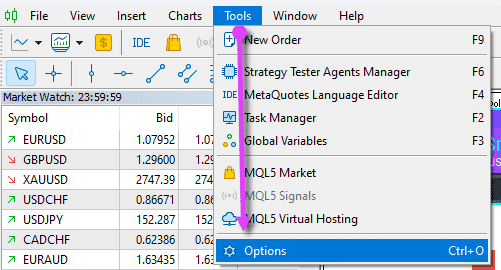
Push-Benachrichtigungen: Einrichtung und Verwendung
Sowohl in MetaTrader 4 als auch in MetaTrader 5 haben Sie die Möglichkeit, Push-Benachrichtigungen zu nutzen.

Die Konfiguration kann im Einstellungsbereich vorgenommen werden:
Um zu konfigurieren, müssen Sie das MetaTrader-Terminal auf Ihrem Telefon installieren und Ihre MetaQuotes-ID erhalten.
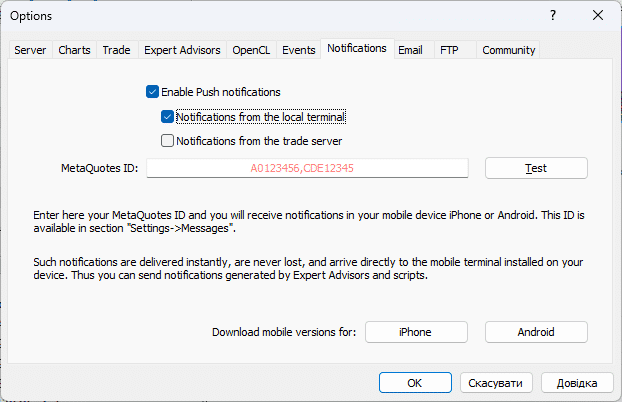
Wie Sie Ihre MetaQuotes-ID erhalten
Auf Ihrem Telefon können Sie MetaTrader 4 oder MetaTrader 5 aus dem Google Play Store oder dem App Store für Android/iPhone herunterladen.
Installieren Sie anschließend das Programm und öffnen Sie es auf Ihrem Telefon.
Navigieren Sie zum Menü und klicken Sie auf die Option “Nachrichten“.

Ihre MetaQuotes-ID wird oben in Ihrem MetaTrader angezeigt.
Verwendung in EAPADPRO
Wenn Sie unseren Advisor mit EAPADPRO verwenden, haben Sie die Möglichkeit, Benachrichtigungen per Telefon/E-Mail über alle Ereignisse des Advisors zu aktivieren:
Hinweis:
– Hinzugefügt wurde die Möglichkeit, den Benutzer über Aktionen auf dem Konto (Eröffnung, Schließung, Änderung, Fehler) mithilfe von Push-Benachrichtigungen, Alarmen und Tönen zu informieren.
– Automatische Bestimmung des Demokontos und Deaktivierung der Benachrichtigungen auf dem Demokonto (Der Benutzer kann die Benachrichtigung in den Panel-Einstellungen aktivieren).
Standardmäßig enthält das reale Konto Informationen auf dem Telefon über Push-Benachrichtigungen und Töne.
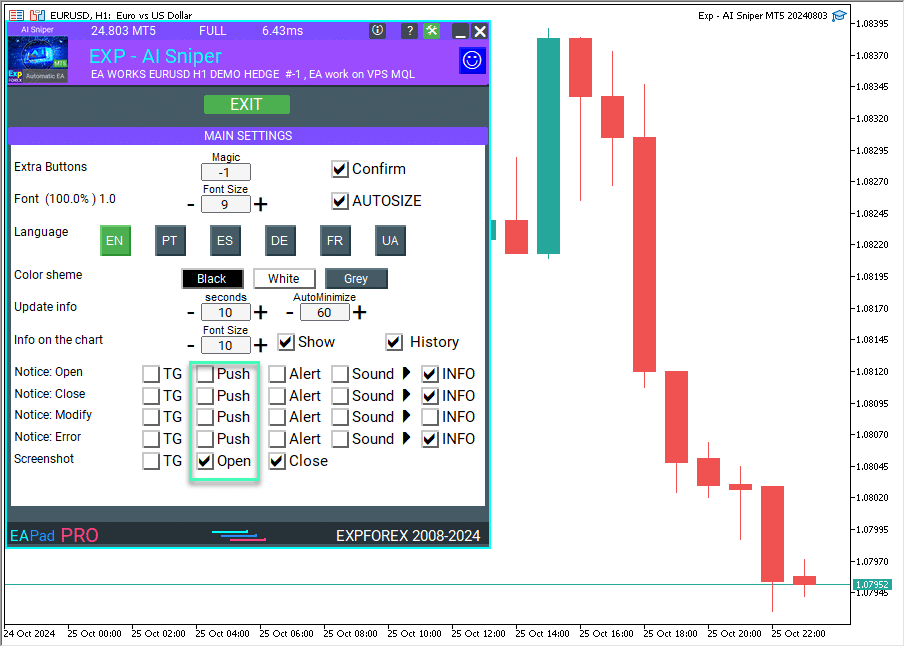
Verwendung von Push-Benachrichtigungen in MQL
| bool sendNotification(string message) |
Push-Benachrichtigungen senden eine Benachrichtigung an mobile Endgeräte, deren MetaQuotes-ID im Tab Einstellungen der “Alarm” festgelegt ist. Benachrichtigungen können in den Einstellungen deaktiviert werden, und spezifische IDs können ebenfalls festgelegt werden. Wenn ein Fehler auftritt, wird false zurückgegeben. Um Informationen über den Fehler zu erhalten, müssen Sie die Funktion GetLastError() aufrufen.
Hinweis: Die Funktion SendNotification() hat strenge Nutzungslimits: nicht mehr als 2 Aufrufe pro Sekunde und nicht mehr als 10 Anfragen pro Minute. Die Frequenzkontrolle ist dynamisch, und die Funktion kann bei Verstößen deaktiviert werden.
Parameter:
| message | – | Textnachricht mit bis zu 255 Zeichen. |
Beispiel:
double lastClose = Close[0];
if(lastClose < my_signal)
SendNotification("Preis geändert auf " + DoubleToStr(lastClose, Digits));
E-Mail: Einrichtung und Verwendung
Um zu beginnen, richten Sie die E-Mail-Parameter ein, indem Sie zu Tools > Optionen > Mail navigieren.
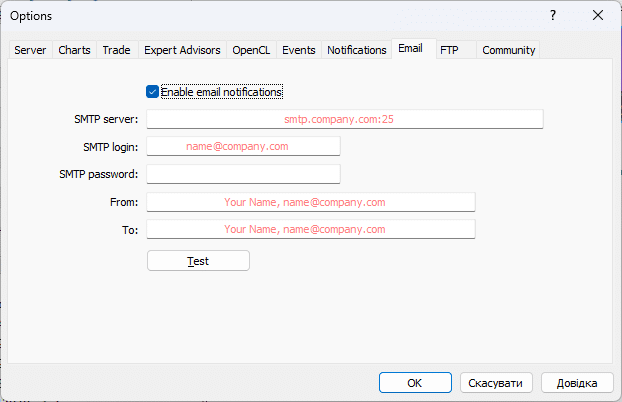
Verifizierter 'Von'-E-Mail-Name - z.B. your_name@mail.mobi
Verifizierter 'An'-E-Mail-Name - z.B. your_name@mail.com
Mail Tab
Dieser Tab dient der Konfiguration des Postfachs. Später werden diese Einstellungen verwendet, um Nachrichten vom Advisor oder ausgelöste Alarme zu senden. Um mit der Konfiguration zu beginnen, müssen Sie das Kontrollkästchen "Aktivieren" markieren und die folgenden Felder ausfüllen:
- SMTP-Server - Adresse des SMTP-Servers und Port. Dieser Server wird zum Senden von Nachrichten verwendet. Der Eintrag sollte im Format "smtp.server.com:Port" erfolgen. Zum Beispiel "smtp.gmail.com:25", wobei "smtp.gmail.com" die Serveradresse ist und "25" die Portnummer.
- Login - Login zur Autorisierung am Mailserver. In der Regel ist dies Ihre E-Mail-Adresse. Beispiel: your_name@gmail.com
- Passwort - Passwort zur Authentifizierung (Passwort zum Zugriff auf das E-Mail-Konto).
- Von - Die E-Mail-Adresse, von der die Nachrichten gesendet werden. In diesem Feld müssen Sie den Namen und die E-Mail-Adresse auf demselben Mailserver unter Verwendung des SMTP-Protokolls eingeben. In der Regel ist derselbe Name wie der erste Teil Ihrer E-Mail-Adresse möglicherweise nicht verfügbar. Beispiel: your_name@gmail.com
- An - Die E-Mail-Adresse, an die Nachrichten gesendet werden. Der Namensanteil kann weggelassen werden. Allgemein kann das Feld "An" jede E-Mail-Adresse enthalten. Beispiel: recipient_name@gmail.com
Hinweis: In den Feldern "Von" und "An" kann nur eine Adresse angegeben werden. Mehrere angegebene E-Mails, mit oder ohne Trennzeichen, werden nicht erkannt.
Die "Test"-Schaltfläche sendet eine Testnachricht mit den angegebenen Einstellungen, sodass Sie deren Funktion überprüfen können. Im Falle eines erfolgreichen Tests drücken Sie die "OK"-Schaltfläche, um diese Einstellungen zu übernehmen. Wenn der Test fehlschlägt, wird empfohlen, alle Einstellungen erneut zu überprüfen, das Terminal neu zu starten und die Testnachricht erneut zu senden.
Verwendung von E-Mail in MQL
Um eine E-Mail zu senden, müssen Sie die Funktion verwenden:
| void SendMail(string subject, string body) |
Sendet eine E-Mail an die in der Registerkarte "Mail" im Präferenzfenster aufgeführte Adresse. Benachrichtigungen können in den Einstellungen deaktiviert werden, und E-Mail-Adressen können ebenfalls festgelegt werden. Um Informationen über den Fehler zu erhalten, müssen Sie die GetLastError()-Funktion aufrufen.
Parameter:
| subject | - | Titel der E-Mail. |
| body | - | Inhalt der E-Mail. |
Beispiel:
double lastClose = Close[0];
if(lastClose < my_signal)
SendMail("Expertenalarm", "Preis geändert auf " + DoubleToStr(lastClose, Digits));
Telegram in MetaTrader: Telegram-Kanäle und Bot
Verwandte Beiträge:
- Alarm im Indikator: Wie man Alarme und Pfeile in Ihren Indikator einfügt
- Signal-Bar-Indikator: Aus welcher Bar sollten Sie ein Signal nehmen? Indikatoren zeichnen
- Freelance: Individuelle Programmierung auf MetaTrader und MQL! Fertig?
Fragen?
Wenn Sie Fragen haben, stellen Sie sie bitte. Wir verkaufen kein Schwein im Sack.
Zusätzlich kann jedes unserer Produkte vor dem Kauf getestet werden.
Wir schätzen Ihr Interesse und Ihre Unterstützung für unsere Produkte und bemühen uns, hohe Qualitätsstandards aufrechtzuerhalten.
Vielen Dank, dass Sie bei uns sind!
Haben Sie eine Frage?
Dieser Beitrag ist auch verfügbar auf: English Portuguese Español Deutsch Українська Chinese Русский Français Italiano Türkçe 日本語 한국어 العربية Indonesian ไทย Tiếng Việt







Leave a Reply